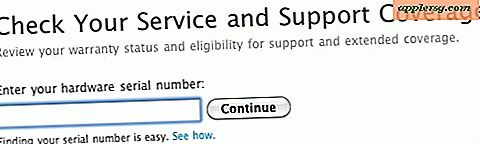Cara Mengakses Folder Temp Outlook di Mac OS X
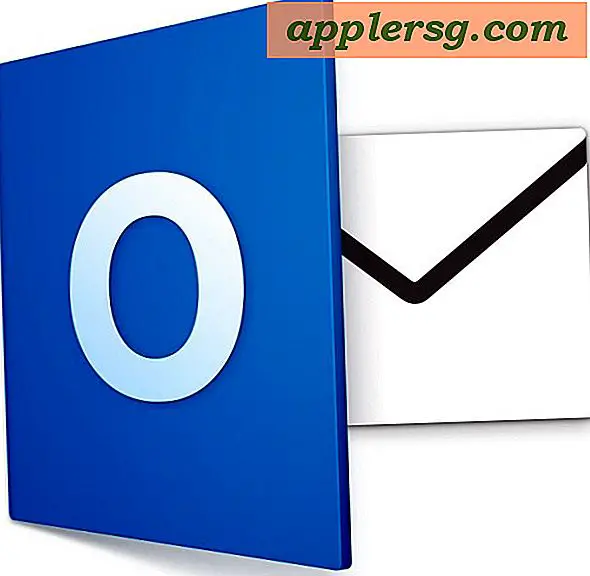
Banyak Microsoft Office untuk pengguna Mac mungkin menemukan diri mereka perlu mendapatkan akses ke folder Outlook Temp, yang mana semuanya dari lampiran disimpan, ke versi cache dari item yang secara aktif sedang dikerjakan tetapi yang diluncurkan dari Outlook sebagai lampiran. Misalnya, jika seseorang mengirimi Anda laporan melalui email sebagai email, Anda membukanya dan mengerjakannya di Word, Excel, Powerpoint, dan Anda menyimpannya, dokumen yang disimpan ini yang dimulai sebagai lampiran Outlook biasanya akan berada di folder Outlook Temp .
Mari segera cari tahu cara mengakses langsung folder Outlook Temp dan file yang mungkin telah Anda simpan ke dalam direktori itu, entah itu file yang sedang Anda kerjakan secara aktif, berbagai lampiran email, tanda tangan HTML, gambar, PDF, dokumen, atau apa pun lainnya .
Cara Mengakses Folder Temp Outlook & File Outlook Temp di Mac OS X
Ini berlaku untuk semua versi Mac OS X dengan Outlook:
- Arahkan ke Finder di Mac OS X, apakah itu desktop atau folder tidak masalah
- Tarik ke bawah menu "Go" dan pilih "Go To Folder" (atau tekan Command Shift G jika Anda lebih suka menekan tombol)
- Masukkan jalur berikut:
- Klik pada tombol "Go" dan Anda sekarang berada di folder cache Outlook Outlook
~/Library/Caches/TemporaryItems/Outlook Temp/

Folder Outlook Temp berisi lampiran dan item lain yang merupakan cache yang dibuat oleh dan digunakan dengan Outlook, beberapa di antaranya menghadap pengguna dan beberapa di antaranya tidak dimaksudkan.

Anda juga dapat secara manual menavigasi ke folder cache Outlook Outlook jika Anda telah membuat folder Perpustakaan pengguna terlihat di Mac OS X, di mana itu akan berada di Perpustakaan pengguna> Cache> Temporary Items> Outlook Temp direktori.
Setelah Anda berada di folder Outlook Temp pada Mac Anda dapat menemukan file yang Anda cari, apakah mereka lampiran Anda telah mengedit, atau ingin membuat salinan, atau apa pun.
Pilihan lain tentu saja adalah untuk membuka lampiran di Word atau Excel yang sedang Anda kerjakan, dan menggunakan File> Simpan sebagai opsi untuk menyimpan salinan file prospek temp ke lokasi lain yang lebih ramah pengguna.
By the way, ini khusus untuk mengakses folder sementara aplikasi Outlook, itu tidak berlaku untuk akun Outlook.com yang digunakan dalam aplikasi Mail di mac OS X, karena aplikasi Mail memiliki itu sendiri folder temporer yang unik dan berbeda untuk cache.





![Unduh iOS 11.1.2 Update dengan Perbaikan Bug untuk iPhone X [Tautan IPSW]](http://applersg.com/img/iphone/543/download-ios-11-1-2-update-with-bug-fixes.jpg)